oppo手机快捷方式在哪设置 oppo手机创建桌面快捷方式权限的开启步骤
在现代社会中手机已经成为了我们生活中不可或缺的一部分,而OPPO手机作为其中的佼佼者,更是备受广大用户的喜爱。在使用OPPO手机的过程中,我们常常会遇到一些操作问题,比如如何设置快捷方式和创建桌面快捷方式的权限开启步骤。在这篇文章中我们将详细介绍OPPO手机快捷方式在哪设置以及创建桌面快捷方式权限的开启步骤,帮助大家更好地使用OPPO手机。
oppo手机创建桌面快捷方式权限的开启步骤
步骤如下:
1.第一步,点击手机中的齿轮图标应用,进入手机设置。

2.第二步,进入设置后,找到“安全”项目,并点击进入。
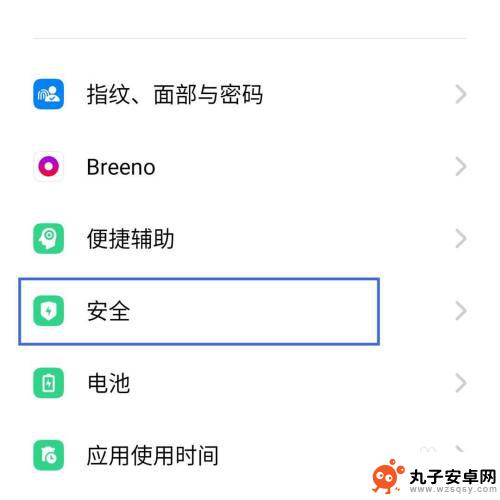
3.第三步,进入后,点击“应用权限”。
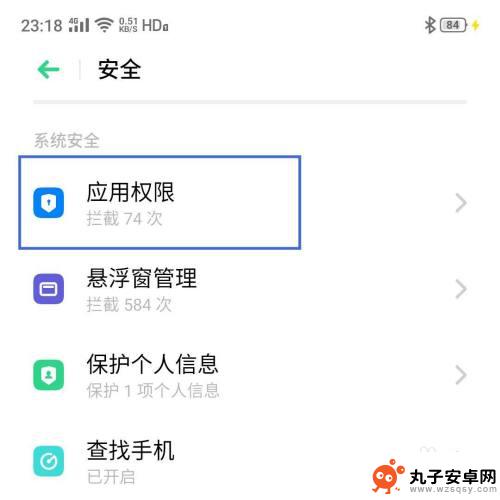
4.第四步,进入应用权限后。找到“创建桌面快捷方式”项目,并点击进入。
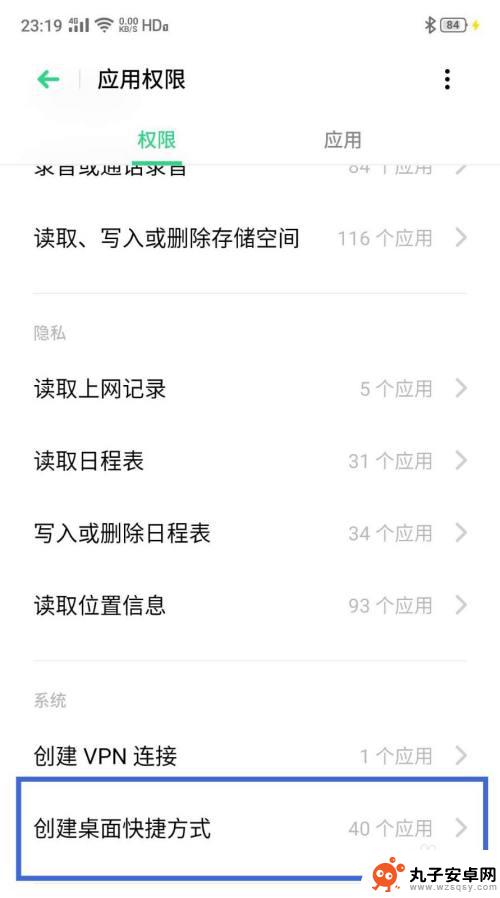
5.第五步,进入后,点击需要开启桌面快捷方式的应用的开关即可。
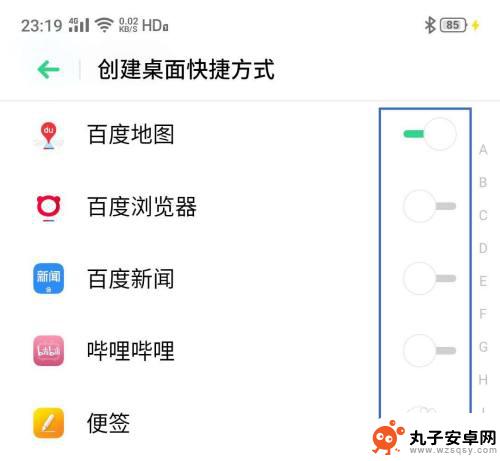
以上就是Oppo手机快捷方式在哪设置的全部内容,如果您还有疑问,可以按照以上方法进行操作,希望这些方法能够帮助到大家。
相关教程
-
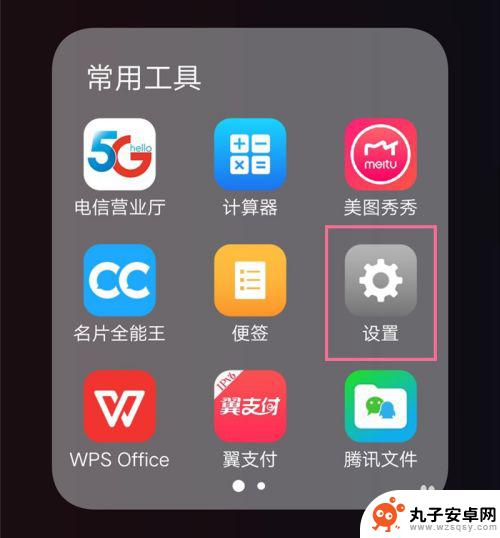 vivo手机桌面快捷方式怎么设置 VIVO手机如何开通应用添加桌面快捷方式功能
vivo手机桌面快捷方式怎么设置 VIVO手机如何开通应用添加桌面快捷方式功能在日常使用中我们经常会遇到需要频繁使用的应用,为了方便快捷地打开这些应用,VIVO手机提供了添加桌面快捷方式的功能,通过简单的操作,用户可以将常用的应用添加到手机桌面上,实现一...
2024-04-20 10:36
-
 oppo分屏模式怎么开启 OPPO手机分屏功能怎么设置
oppo分屏模式怎么开启 OPPO手机分屏功能怎么设置OPPO手机分屏功能的开启和设置,为我们提供了更加便捷多任务操作的方式,分屏模式可以让我们同时在屏幕上显示两个应用程序,一方面提升了工作和娱乐效率,另一方面也极大地方便了我们的...
2024-02-04 10:35
-
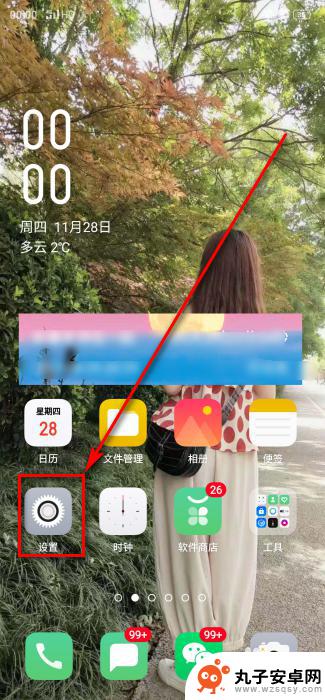 怎样关闭手机桌面快捷方式 手机桌面图标隐藏教程
怎样关闭手机桌面快捷方式 手机桌面图标隐藏教程手机桌面上的快捷方式和图标是我们日常使用手机时的必备工具,但有时候我们可能希望将一些不常用的应用隐藏起来,以便更好地组织我们的手机界面,怎样关闭手机桌面快捷方式并隐藏图标呢?下...
2024-01-29 16:17
-
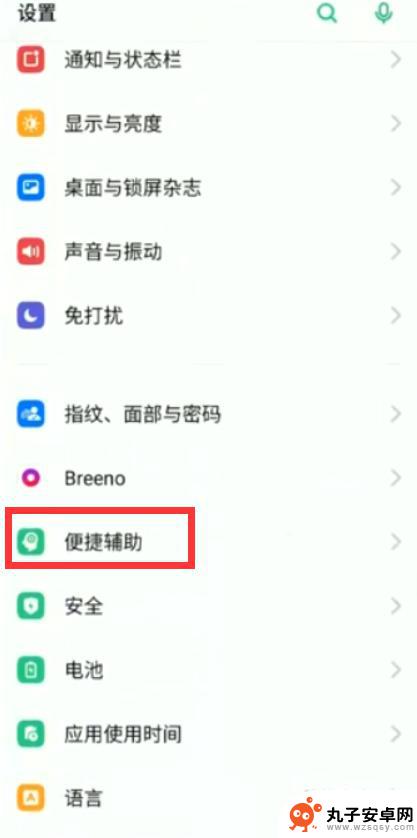 oppo手机如何设置小窗口模式 oppo小窗口快捷键设置
oppo手机如何设置小窗口模式 oppo小窗口快捷键设置近年来随着智能手机的不断发展,人们对手机功能的需求也越来越高,为了提供更为便捷的使用体验,手机厂商纷纷推出了各种实用的功能和设置。作为一款备受欢迎的手机品牌,OPPO也在不断创...
2024-01-20 16:18
-
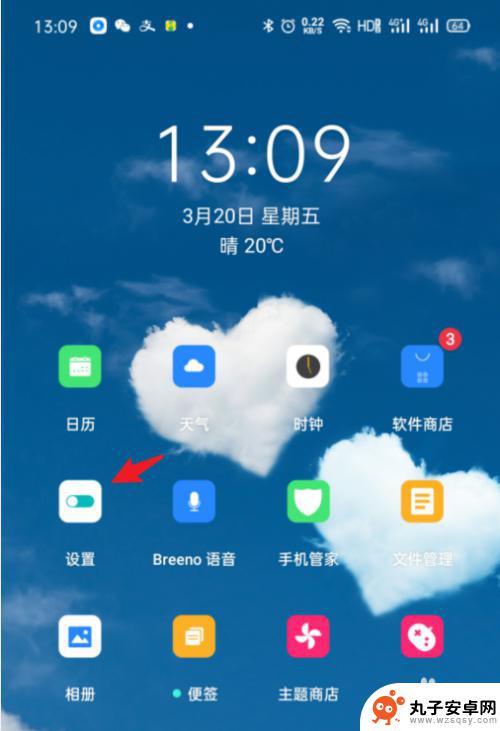 op手机手机权限怎么设置 OPPO手机应用权限设置方法
op手机手机权限怎么设置 OPPO手机应用权限设置方法OPPO手机作为一款普及度较高的手机品牌,其应用权限设置方法备受用户关注,在使用OPPO手机时,我们可以根据个人需求对应用权限进行灵活设置,以保障手机数据的安全性和个人隐私的保...
2024-08-23 09:20
-
 oppo reno5 手机后盖怎么拆 oppo手机后盖开启步骤
oppo reno5 手机后盖怎么拆 oppo手机后盖开启步骤在科技的不断进步和发展的今天,手机已经成为我们生活中不可或缺的一部分,而OPPO作为一家知名的手机品牌,一直以来都以其高性能和创新设计受到广大消费者的喜爱。其中OPPO Ren...
2024-01-30 17:20
-
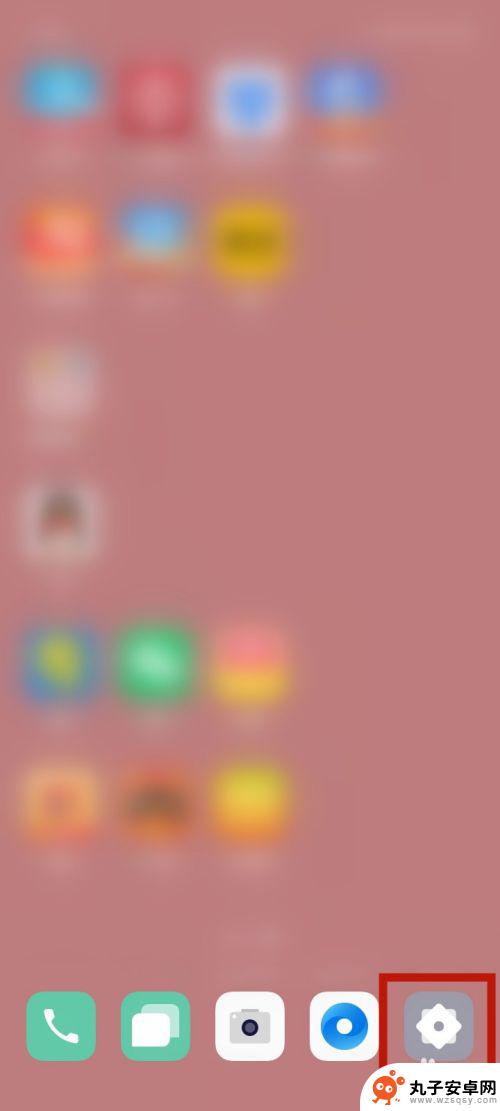 oppo手机如何开录屏 OPPO手机录屏设置在哪里
oppo手机如何开录屏 OPPO手机录屏设置在哪里如何在OPPO手机上开启录屏功能?许多用户可能对此感到困惑,在OPPO手机上,开启录屏功能可以帮助用户轻松记录屏幕上的精彩瞬间,无需下载第三方应用。OPPO手机的录屏设置在哪里...
2024-04-03 13:24
-
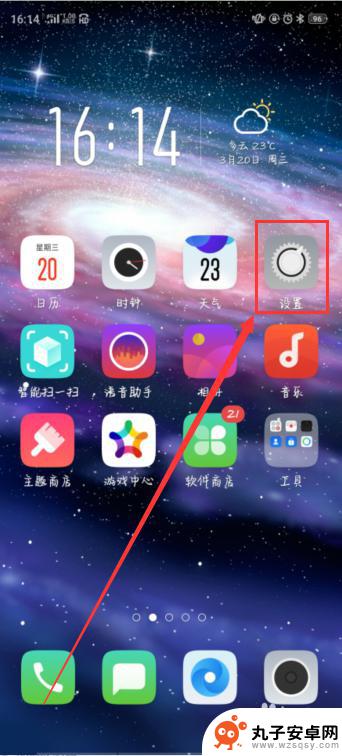 oppo手机怎样录屏? 方法 OPPO手机录屏快捷键
oppo手机怎样录屏? 方法 OPPO手机录屏快捷键现随着移动互联网的迅猛发展,手机已成为人们生活中必不可少的一部分,在手机的众多功能中,录屏功能日益受到用户的青睐。而作为一款备受欢迎的手机品牌,OPPO手机也为用户提供了便捷的...
2024-02-28 10:15
-
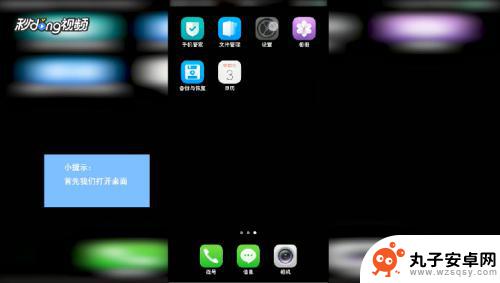 如何让oppo手机充电更快 OPPO手机快速充电功能设置步骤
如何让oppo手机充电更快 OPPO手机快速充电功能设置步骤随着移动设备的普及和依赖程度的提高,手机的续航能力成为了用户关注的焦点之一,为了满足用户对于快速充电的需求,OPPO手机推出了一项快速充电功能。通过简单的设置步骤,用户可以让O...
2024-02-28 17:15
-
 怎么开启手机全屏oppo oppo手机全屏模式如何切换到普通模式
怎么开启手机全屏oppo oppo手机全屏模式如何切换到普通模式在如今的手机市场中,OPPO手机凭借其出色的性能和创新的设计引起了广泛关注,其中,全屏模式更是成为了用户追逐的热门功能之一。如何开启OPPO手机的全屏模式,并且在需要时切换回普...
2023-12-02 10:57
热门教程
MORE+热门软件
MORE+-
 步步吉祥app手机版
步步吉祥app手机版
44MB
-
 趣动漫app
趣动漫app
58.27M
-
 咪咕圈圈漫画软件手机版
咪咕圈圈漫画软件手机版
19.61M
-
 漫天玉漫画最新版本
漫天玉漫画最新版本
52.31M
-
 ABC学习机安卓版本
ABC学习机安卓版本
29.43M
-
 武汉教育电视台手机版
武汉教育电视台手机版
35.59M
-
 声远论坛包
声远论坛包
37.88M
-
 在线翻译神器app软件
在线翻译神器app软件
11.91MB
-
 青云租app官网版
青云租app官网版
27.65MB
-
 家乡商城手机版
家乡商城手机版
37.66MB